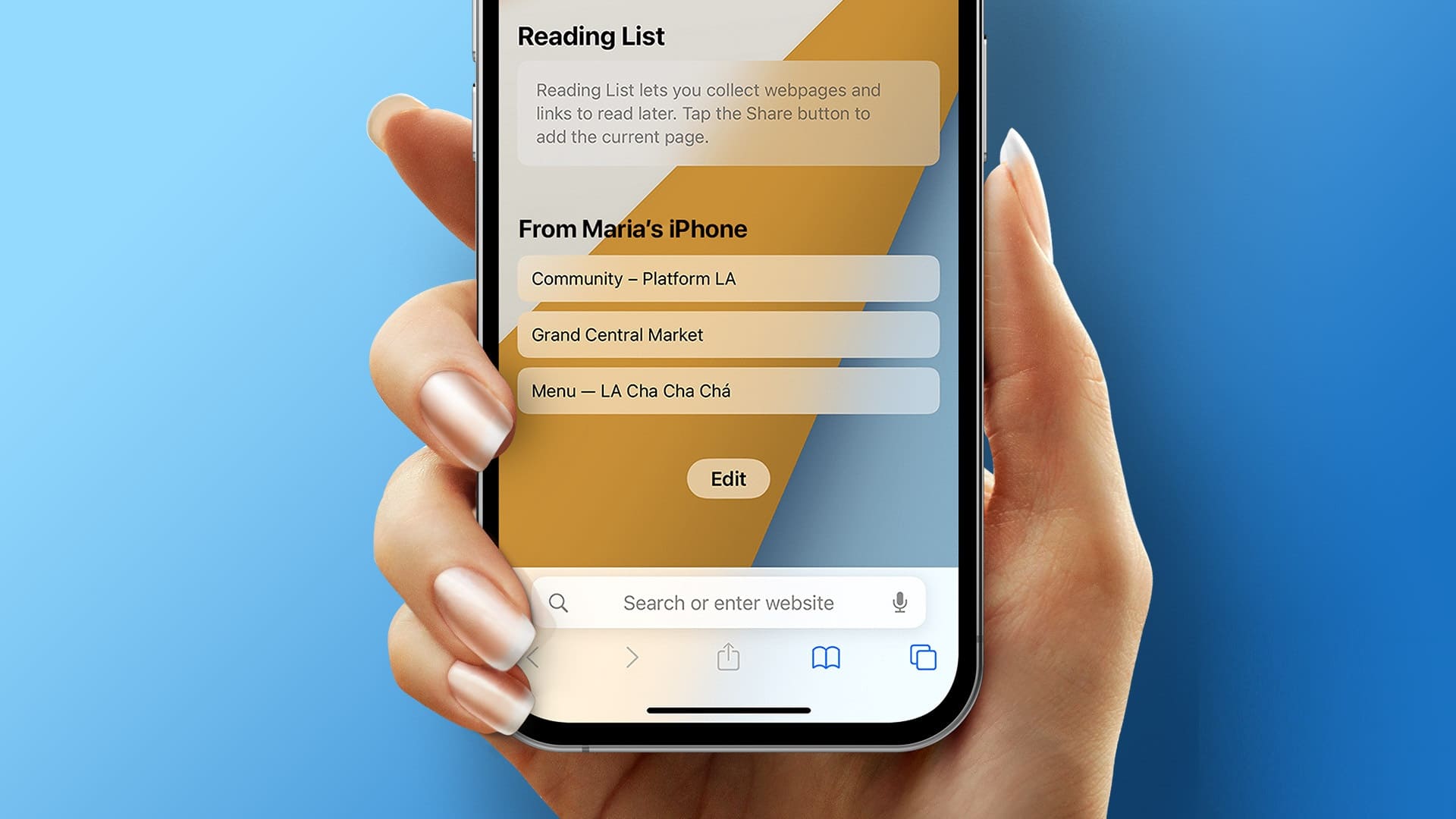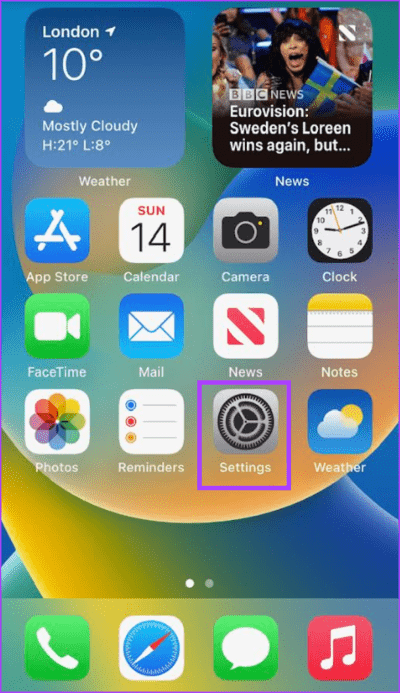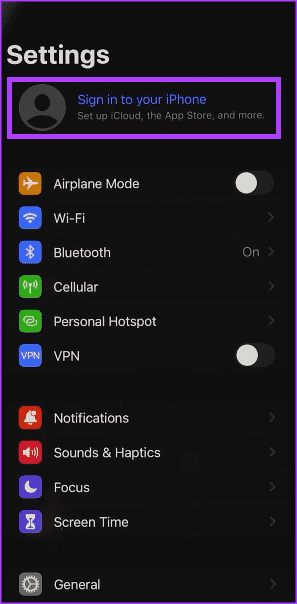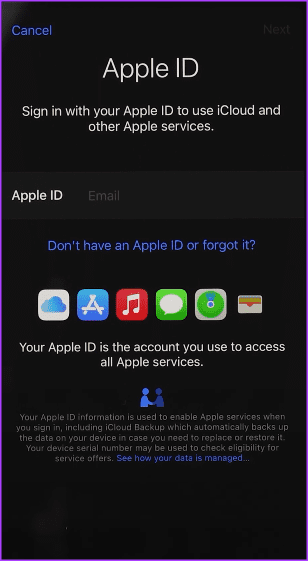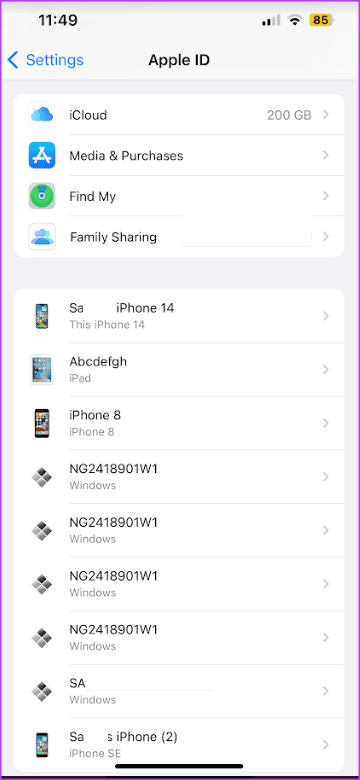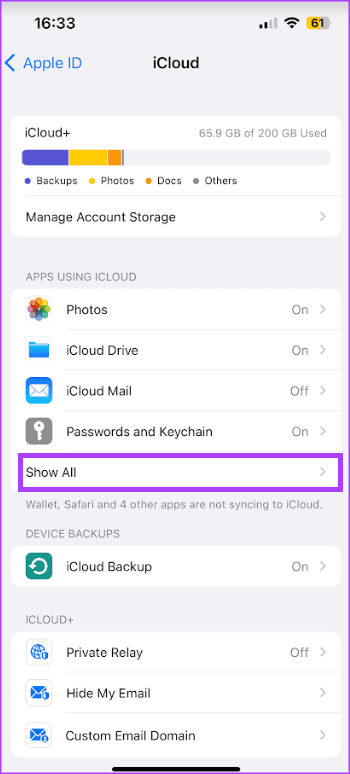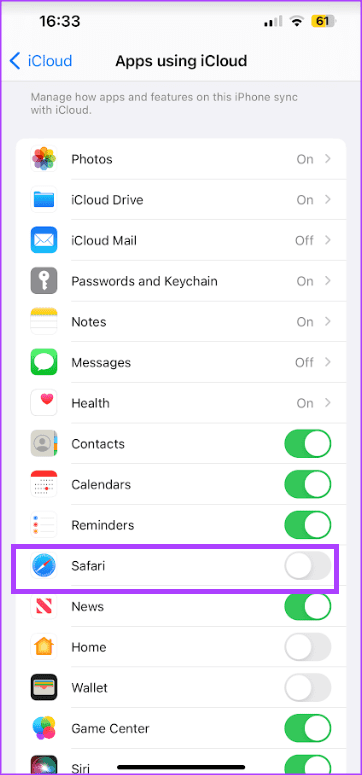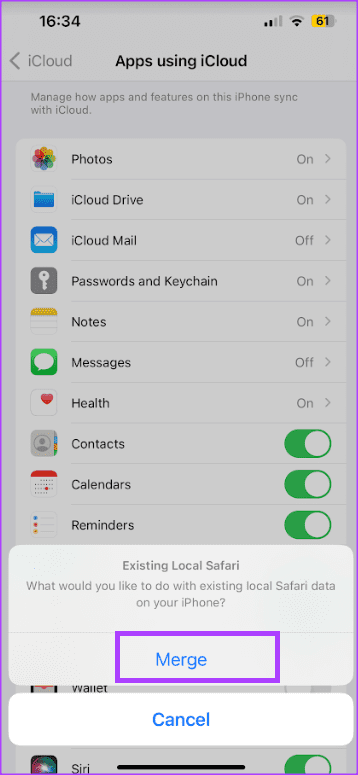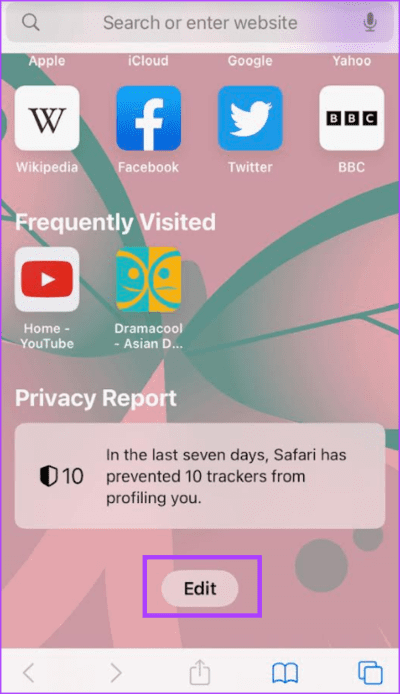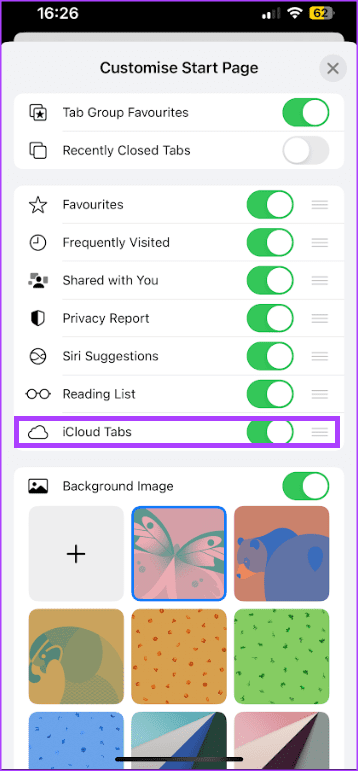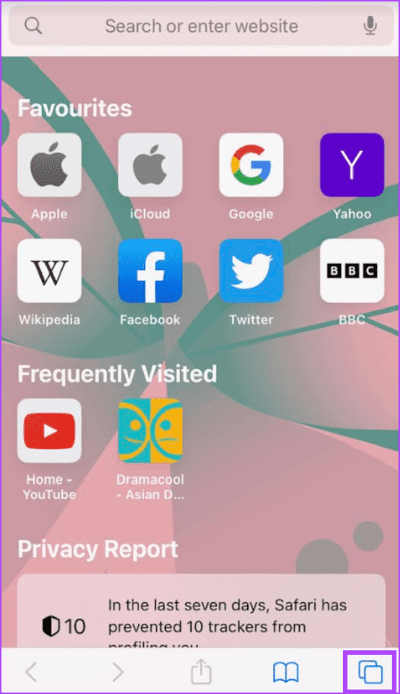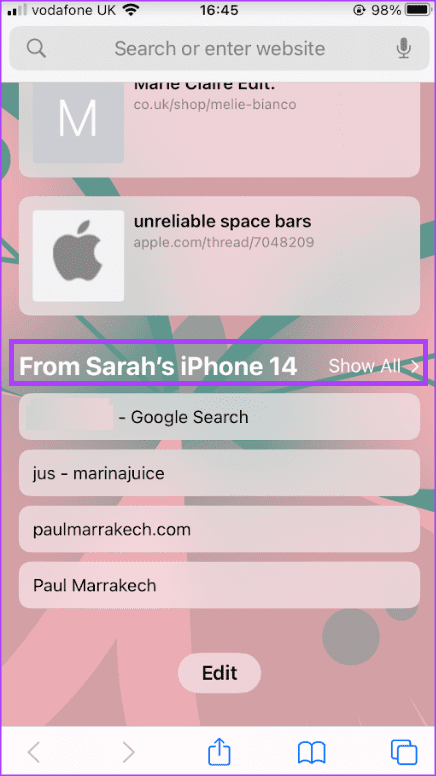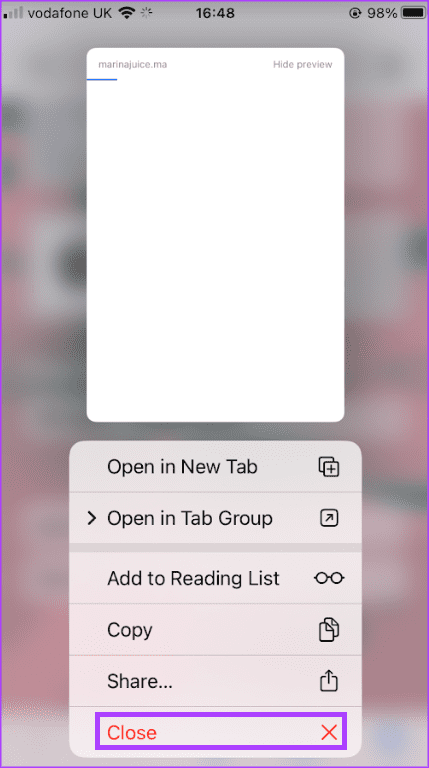다른 iPhone 또는 iPad에서 Safari 탭을 보는 방법
예를 들어 iPhone 및 iPad와 같은 여러 Apple 장치가 있는 경우 다른 앱과 활동이 진행 중일 가능성이 큽니다. 그러나 이것이 이러한 활동이 원래 장치로 제한된다는 의미는 아닙니다. 예를 들어, Safari 앱을 사용하면 Apple에 업데이트할 수 있는 기능이 있습니다. 탭 및 탭 그룹 장치에 걸쳐. 즉, iPad에서 Safari를 사용 중이고 탭을 열면 iPhone에서도 해당 Safari 탭을 볼 수 있습니다.
그러나 Apple 기기 사용자는 특정 조건을 충족해야 합니다. 여러 기기에서 동일한 Apple ID를 사용하여 iCloud에 로그인합니다. 또한 Safari 시작 페이지와 iCloud 설정에서 iCloud 탭을 활성화해야 합니다. 방법은 다음과 같습니다.
Apple ID로 로그인하는 방법
App Store, Apple Music, iCloud 등과 같은 대부분의 Apple 서비스를 사용하려면 Apple 사용자는 Apple ID로 로그인해야 합니다. 대부분의 경우 이것은 일반적으로 Apple 장치 설정 중에 수행됩니다. 설정 중에 로그인하지 않은 경우 설정에서 로그인하는 방법은 다음과 같습니다.
단계1 : 앱 실행 설정 iPhone 또는 iPad에서.
단계2 : 로그인을 클릭하십시오 아이폰 페이지 상단에 있습니다.
3단계: 입력하다 애플 아이디와 비밀번호 로그인을 완료합니다.
Apple ID 페이지 하단으로 스크롤하면 로그아웃 옵션이 표시됩니다.
iCloud Safari 설정을 활성화하는 방법
Apple 장치에서 Safari 탭을 표시하기 위해 장치가 충족해야 하는 두 번째 요구 사항은 iCloud 설정에서 Safari를 켜는 것입니다. 이렇게 하면 Safari 탭이 iCloud와 동기화되어 어디서나 쉽게 액세스할 수 있습니다. 방법은 다음과 같습니다.
단계1 : 앱 실행 설정 iPhone 또는 iPad에서.
단계2 : 클릭 애플 아이디 페이지 상단에 있습니다.
3단계: 클릭 아이클라우드 옵션.
단계4 : 이내에 애플리케이션 설정 그 사용 iCloud에 , 클릭 모두 보이기.
단계5 : 아래로 스크롤 사파리 옵션 그리고 옆에 있는 스위치를 눌러주세요.
6단계: "를 클릭하십시오.병합iPhone의 로컬 Safari 데이터로 무엇을 할 것인지 물으면
Safari 시작 페이지에서 iCloud 탭을 활성화하는 방법
Safari 설정에서 iCloud 탭을 켜면 Safari 탭이 클라우드에 저장됩니다. 그러나 iPhone 또는 iPad를 통해 열린 탭을 보려면 iCloud 탭도 활성화해야 합니다. 이 옵션은 Safari 시작 페이지에서 사용할 수 있습니다. 방법은 다음과 같습니다.
단계1 : iPhone 또는 iPad의 홈 화면에서 Safari 앱을 누릅니다.
단계2 : 탭 아래로 스크롤 Safari انقر فوق 해제 홈페이지 사용자 정의를 표시합니다.
3단계로: 옆에 있는 스위치 버튼을 누르세요. 탭 옵션 활성화하려면 iCloud를 사용하십시오.
iCloud 탭 옵션 옆의 토글을 탭하면 Safari가 다른 Apple 기기에서 열린 탭을 표시합니다.
다른 Apple 기기에서 열린 탭을 보는 방법
Safari에서 iCloud 탭 및 iCloud 동기화를 활성화한 상태에서 여러 Apple 기기에서 열린 탭을 보는 방법은 다음과 같습니다.
단계1 : 적용을 클릭하십시오 Safari iPhone 또는 iPad의 홈 화면에서
단계2 : 아이콘을 클릭하십시오 사파리에서 탭.
3단계: 기호를 클릭하십시오 + 시작 페이지를 열려면 Safari.
단계4 : Safari 시작 페이지 하단으로 스크롤하면 다른 Apple 장치의 이름을 참조하십시오.
단계5 : 보려면 모두 표시를 클릭하십시오. 열려 있는 모든 탭.
다른 Apple 기기에서 열린 탭을 닫는 방법
Apple 기기에서 열려 있는 탭을 보는 것 외에도 탭을 닫을 수도 있습니다. 방법은 다음과 같습니다.
단계1 : 클릭 사파리 앱 iPhone 또는 iPad의 홈 화면에서
단계2 : 아이콘을 클릭하십시오 탭 사파리에서.
3단계: 클릭 + . 기호 화이팅 사파리 시작 페이지.
단계4 : Safari 시작 페이지 하단으로 스크롤하면 다른 Apple 기기의 이름이 표시됩니다.
단계5 : 클릭 모두 보이기 모두 보기 열린 탭.
6단계: 탭을 길게 터치하여 메뉴를 시작합니다.
단계7 : 클릭 닫기 메뉴에서 탭을 닫습니다.
Safari에서 검색 기록 지우기
iCloud 동기화를 켜면 모든 기기에서 검색 기록에 접근할 수 있습니다. 동시에 개별 장치 또는 모든 장치의 검색 기록을 한 번에 지울 수 있습니다.